Додайте папку сценаріїв до автозавантаження в Gpedit для легкого вирішення
- Різні люди стикалися з проблемами, коли GPO не запускав сценарії запуску.
- Неправильне розташування сценарію, синтаксичні помилки, вимкнений сценарій запуску та конфліктні політики можуть вплинути на запуск GPO.
- Додавання папки автозавантаження, перезапуск, скидання та ввімкнення GPO допоможуть вирішити проблему.
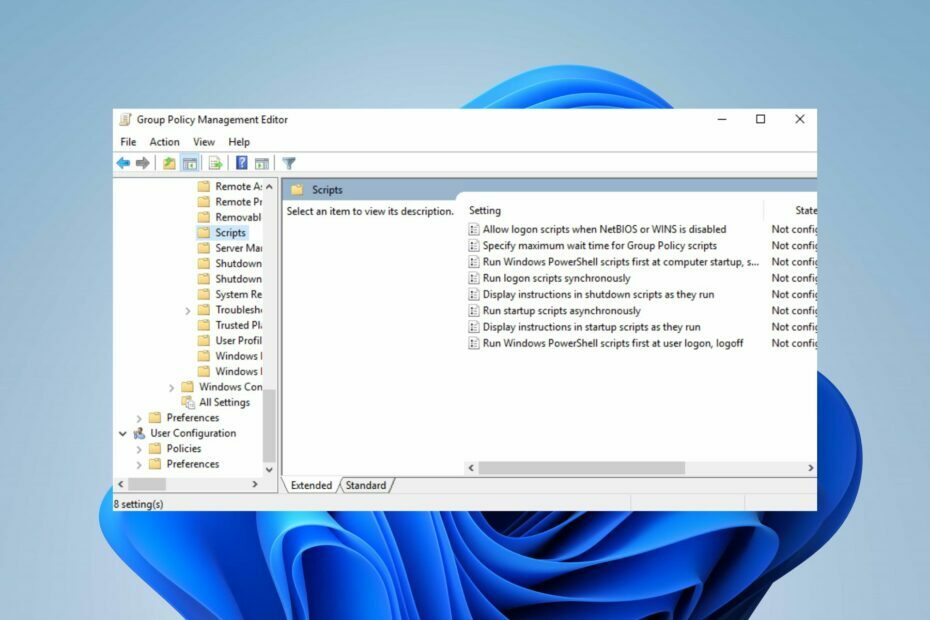
XВСТАНОВИТИ, НАТИСНУВШИ ЗАВАНТАЖИТИ ФАЙЛ
- Завантажте Fortect і встановіть його на вашому ПК.
- Запустіть процес сканування інструменту щоб знайти пошкоджені файли, які є джерелом вашої проблеми.
- Клацніть правою кнопкою миші Почати ремонт щоб інструмент міг запустити алгоритм виправлення.
- Fortect завантажив 0 читачів цього місяця.
Gpedit (Редактор групової політики) — це потужний інструмент керування, який використовується системними адміністраторами для налаштування політик і параметрів на комп’ютерах Windows. Однак багато хто повідомляв, що сценарій запуску Gpedit не працює.
Таким чином, ми пропонуємо практичні рішення для виправлення, дозволяючи вам використовувати Gpedit для керування середовищем Windows. Крім того, у нас є докладний посібник із виправлення Сценарій завершення роботи Gpedit не працює на Windows.
Чому не запускається скрипт запуску gpedit?
- У налаштуваннях групової політики вказано неправильне місце розташування сценарію або шлях.
- Недостатньо прав для користувача або групи, які запускають сценарій запуску.
- Неправильний синтаксис або помилки в самому сценарії GPO.
- Сценарій запуску не ввімкнено або неправильно налаштовано в налаштуваннях групової політики.
- Конфлікт або перевизначення політик, які перешкоджають запуску сценарію.
- Залежність від зовнішніх ресурсів (наприклад, мережевих дисків, служб), недоступних під час запуску системи.
- Системні або програмні обмеження, які блокують виконання певних сценаріїв.
- Помилки або попередження в системних журналах або повідомлення про помилки вказують на проблеми зі сценарієм запуску.
Перераховані вище причини залежать від обставин. Однак ми обговорюємо покрокові деталі усунення помилки.
Як запустити сценарій запуску в груповій політиці?
- Переконайтеся, що ви запровадили політику користувача замість політики комп’ютера в даному контексті.
- Тимчасово заблокуйте успадкування, щоб ізолювати проблему в певному OU, щоб зменшити складність виявлення суперечливих політик.
- Увійдіть до комп’ютера з правами адміністратора, щоб отримати доступ і змінити параметри групової політики.
- Виконайте сценарій вручну, щоб переконатися, що він працює успішно без будь-яких помилок, перш ніж налаштовувати його в груповій політиці.
Що робити, якщо сценарій запуску Gpedit не працює?
1. Додати папку до автозавантаження
- Клацніть правою кнопкою миші вікна і виберіть бігти у спливаючому меню, щоб відкрити діалогове вікно «Виконати».
- Тип gpedit.msc у діалогове вікно та натисніть Введіть.
- Потім натисніть Конфігурація комп'ютера стрілка спадного меню, розгорнути Налаштування Windows, і виберіть Сценарії.
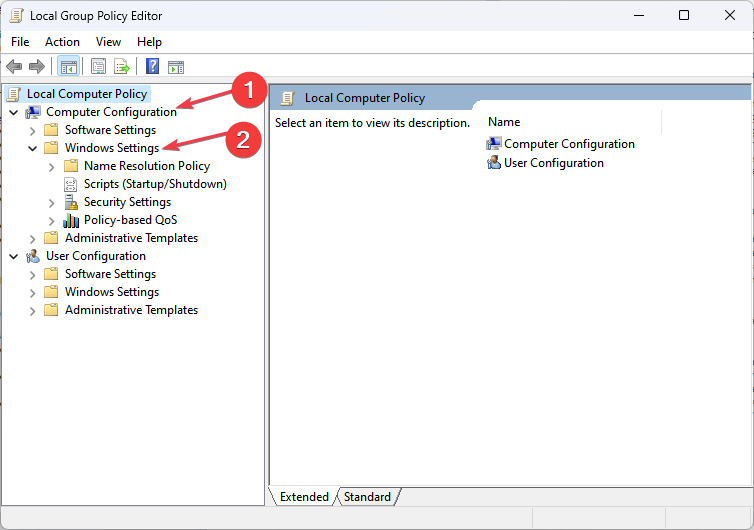
- Двічі клацніть на Стартап.
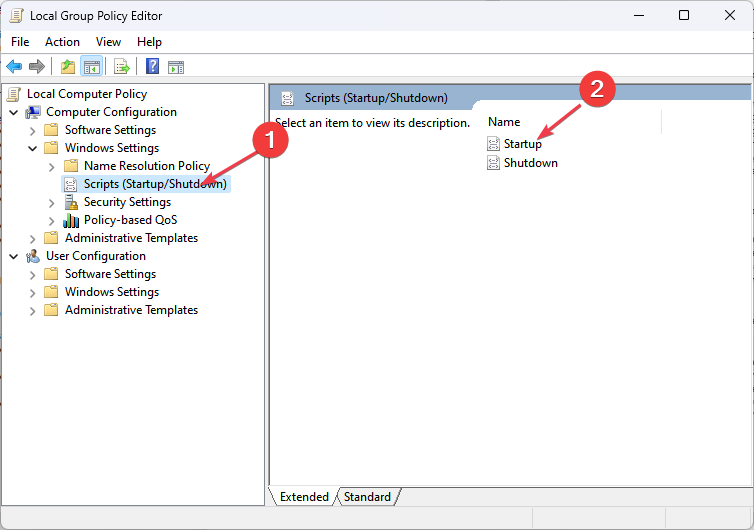
- Потім виберіть Показати файли.
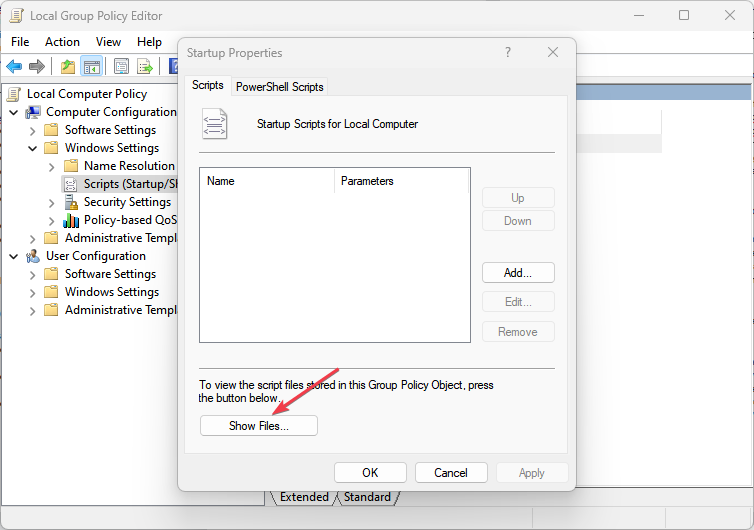
- Скопіюйте та вставте файл у папку та виберіть додати кнопку у властивості запуску.
- Виберіть переглядати кнопку, двічі клацніть свій сценарій, щоб вибрати його, і натисніть в порядку щоб увімкнути налаштування.
Додавання папки для усунення несправностей при запуску Сценарій запуску GPO не працює в Windows.
2. Скидання групової політики
- Клацніть лівою кнопкою миші вікна значок, вид CMDі виберіть Запустити від імені адміністратора.

- Потім введіть таку команду в командний рядок і натисніть Введіть:
RD /S /Q "%WinDir%\System32\GroupPolicyUsers" && RD /S /Q "%WinDir%\System32\GroupPolicy"gpupdate /force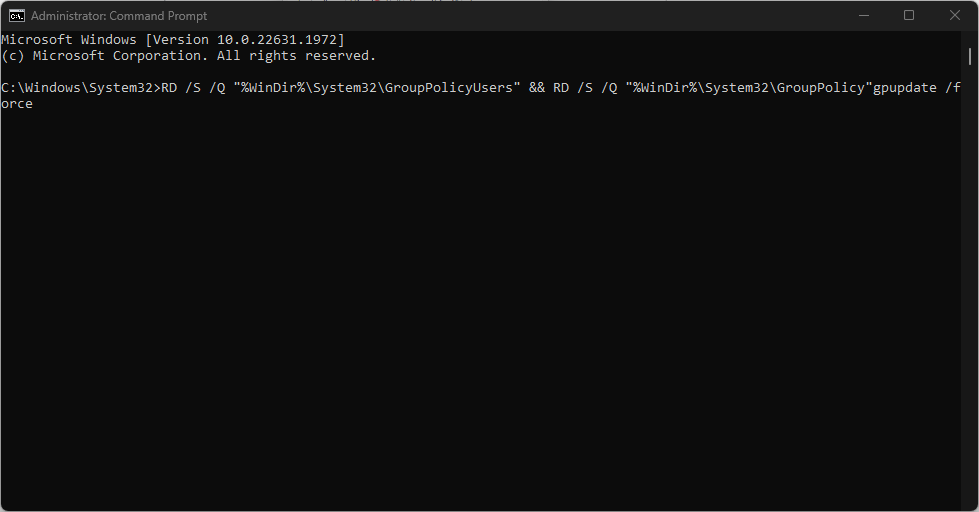
- Закрийте інтерфейс і перезавантажте ПК.
Скидання GPO допомагає у вирішенні проблем, пов’язаних із груповою політикою, розв’язанні конфліктів або усуненні небажаних наслідків, спричинених неправильною конфігурацією.
3. Примусово перезапустіть GPO
- Клацніть лівою кнопкою миші вікна значок, вид Командний рядок, і виберіть Запустити від імені адміністратора щоб відкрити його.

- Скопіюйте та вставте наступну команду та натисніть Введіть:
GPupdate/force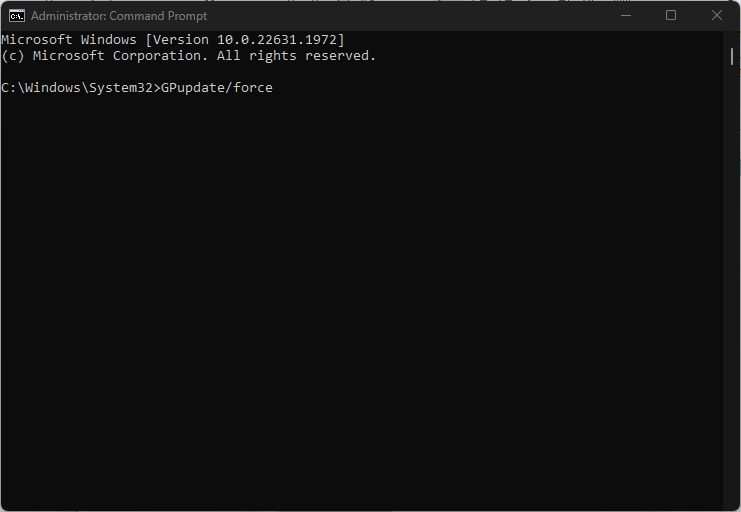
- Потім закрийте командний рядок і перезавантажте комп’ютер.
Перезапуск GPO дозволяє безперебійно та своєчасно розгортати нові політики та оновлення, зменшуючи та покращуючи загальне керування системою.
- Помилка файлової системи (-805305975): як її виправити
- 0x80072F17 Помилка Microsoft Store: як її виправити
4. Активуйте сценарій PowerShell
- Натисніть вікна + Р ключ, щоб відкрити бігти діалогове вікно та тип gpedit.msc у діалогове вікно та натисніть Введіть.
- Натисніть на Конфігурація комп'ютера стрілку спадного меню на панелі навігації та розгорніть Адміністративні шаблони папку.
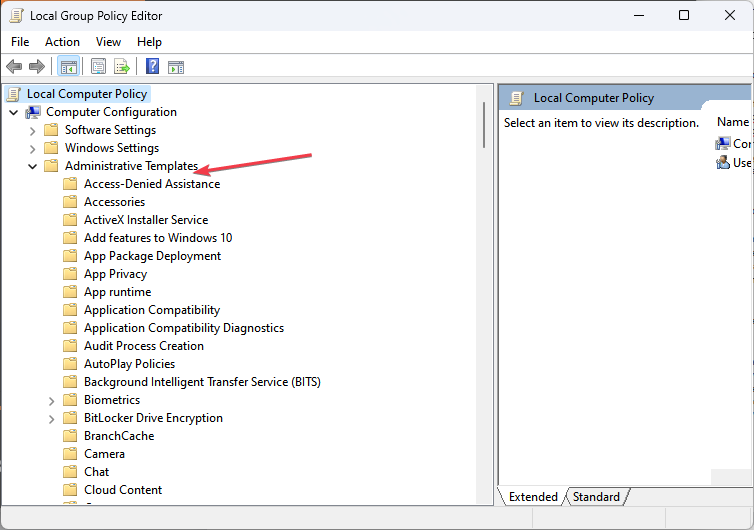
- Виберіть Компоненти Windows, перейдіть до Windows PowerShell, і натисніть на нього.
- Двічі клацніть на Увімкніть «Виконання сценарію». і натисніть на Увімкнено радіо-кнопка.
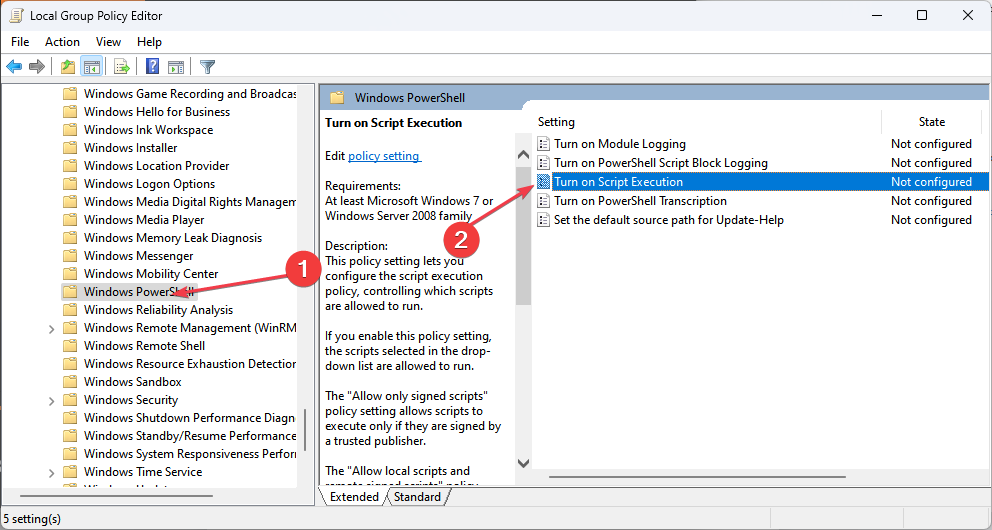
- Потім натисніть виконання стрілку спадного меню та виберіть Дозволити всі сценарії.
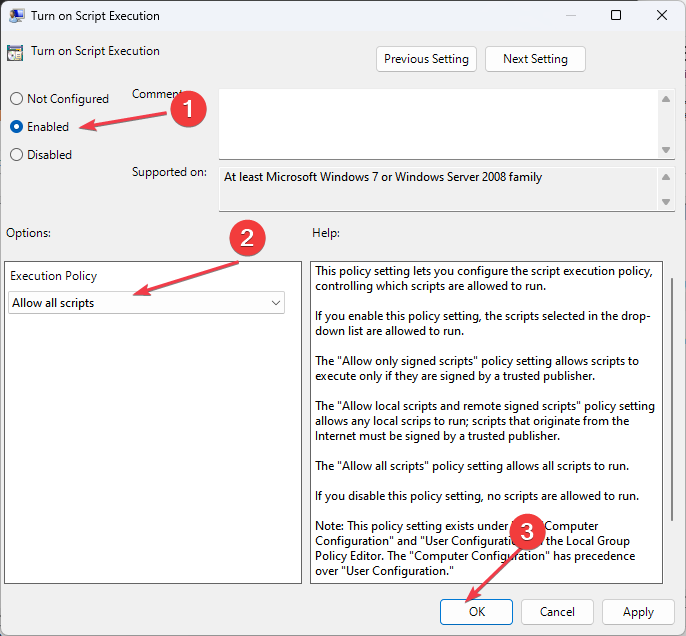
- Виберіть в порядку кнопку, закрийте Windows і перезавантажте ПК.
Активація сценарію запуску PowerShell допоможе вирішити проблеми, пов’язані зі сценарієм запуску GPO, який не запускає PowerShell.
Перегляньте наш посібник щодо виправлення PowerShell, якщо він не працює або не відкривається на Windows.
На завершення прочитайте наш докладний посібник про відключення швидкого запуску на Windows 11. Крім того, у нас є повний посібник із фіксації Помилки групової політики на комп’ютері Windows.
Якщо у вас виникнуть додаткові запитання чи пропозиції, залиште їх у розділі коментарів.
Все ще виникають проблеми?
СПОНСОРОВАНО
Якщо наведені вище пропозиції не допомогли вирішити вашу проблему, ваш комп’ютер може мати серйозніші проблеми з Windows. Ми пропонуємо вибрати комплексне рішення, наприклад Фортект для ефективного вирішення проблем. Після встановлення просто натисніть Переглянути та виправити кнопку, а потім натисніть Почати ремонт.


